excel2007饼图制作的教程
发布时间:2016-11-08 14:20
相关话题
Excel中经常需要用到饼图进行辅助统计,具体该如何制作饼图呢?接下来是小编为大家带来的excel2007饼图制作的教程,供大家参考。
excel2007饼图制作的教程:
饼图制作步骤1:输入数据,选择数据区域,依次点击“插入”—“饼图”—“复合饼图”。效果如下:

饼图制作步骤2:右击饼图区域,依次选择“设置数据系列格式”—“系列选项”;设置“第二绘图区包含最后一个”值为“3”。效果如下:
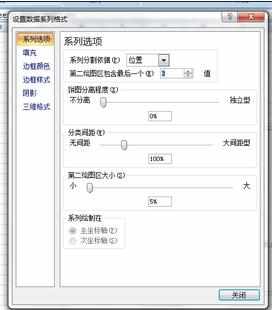
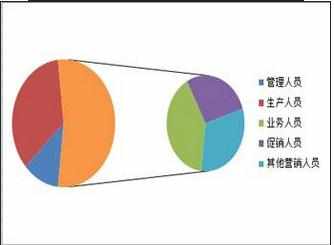
饼图制作步骤3:右击饼图,单击“添加数据标签”;再右击饼图,选择“设置数据标签格式”,勾选“类别名称”和“百分比”。效果如下:

饼图制作步骤4:将第一绘图区域的“其他”改为“营销人员”;美化饼图,得到最后效果,保存即可。最后结果如下:
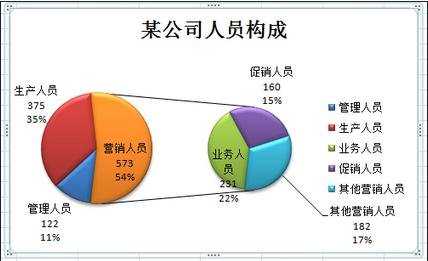
看了excel2007饼图制作的教程还看了:
1.怎么在excel2007中制作饼图
2.excel2007制作饼图的方法
3.怎么在excel2007中制作复合饼图
4.EXCEL2007怎样制作三维饼图
5.excel表格饼图做法教程
6.excel2010制作饼图的方法
7.怎么在excel2013中制作复合饼图

excel2007饼图制作的教程的评论条评论